Ready 品牌型号:联想GeekPro 2020,Apple iMac 系统:win10 1909 64位企业版,macOS Big Sur11.0.1 遇到一些需要保密的文件,在电脑上进行了隐藏之后,需要时却不知道 电脑隐藏的文件怎么找出来 ,那
品牌型号:联想GeekPro 2020,Apple iMac
系统:win10 1909 64位企业版,macOS Big Sur11.0.1
遇到一些需要保密的文件,在电脑上进行了隐藏之后,需要时却不知道电脑隐藏的文件怎么找出来,那么下面就来给大家分享电脑隐藏的文件找出的具体方法。
可以通过设置取消隐藏。
联想电脑:
1第一步打开此电脑,点击查看,勾选隐藏的项目,即可看到隐藏文件夹
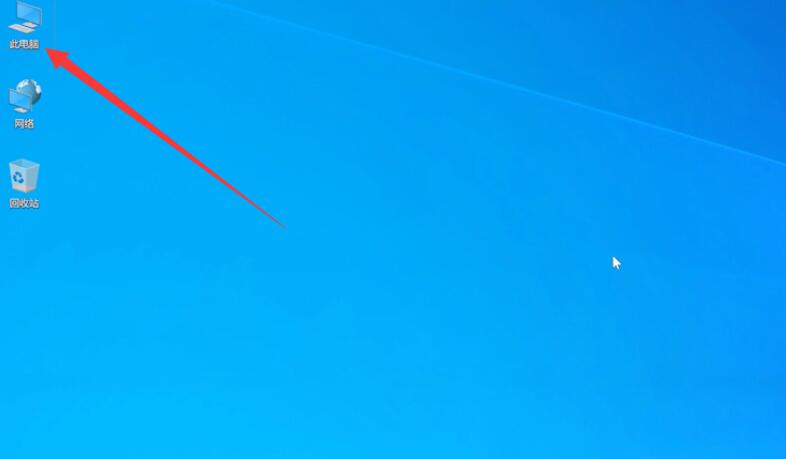
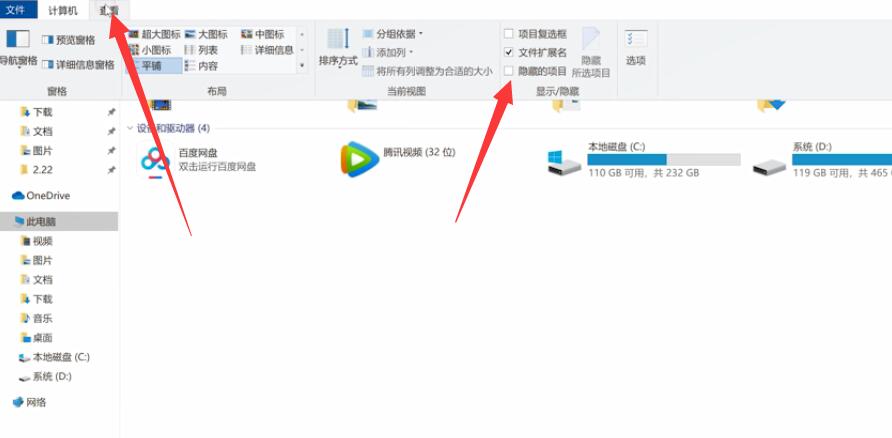
2第二步右键点击隐藏文件夹,打开属性
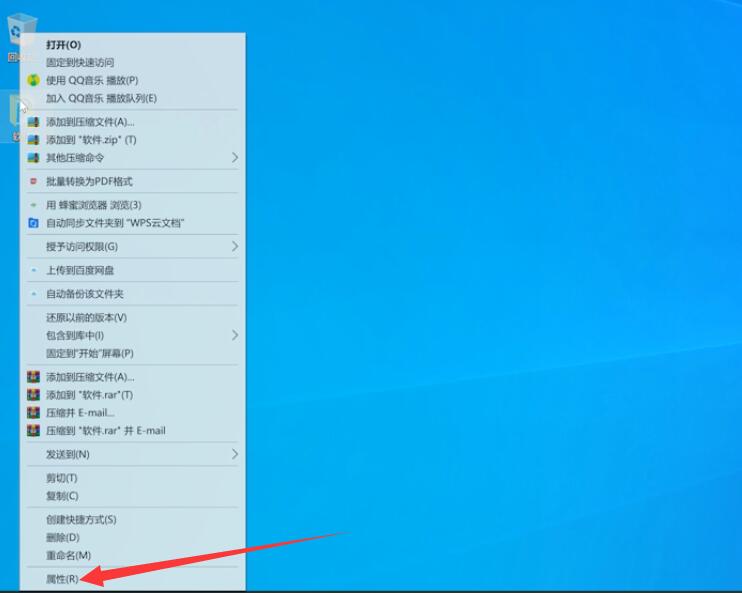
3第三步取消勾选隐藏选项,点击确定,确定,最后点击继续即可
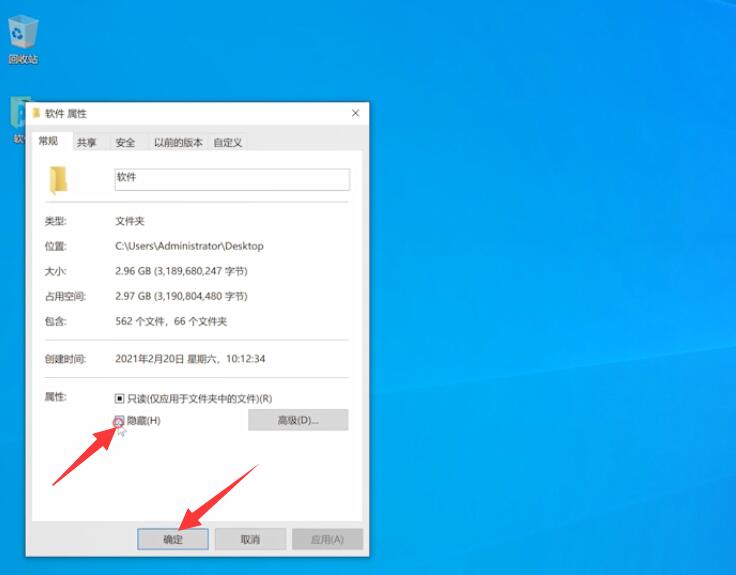
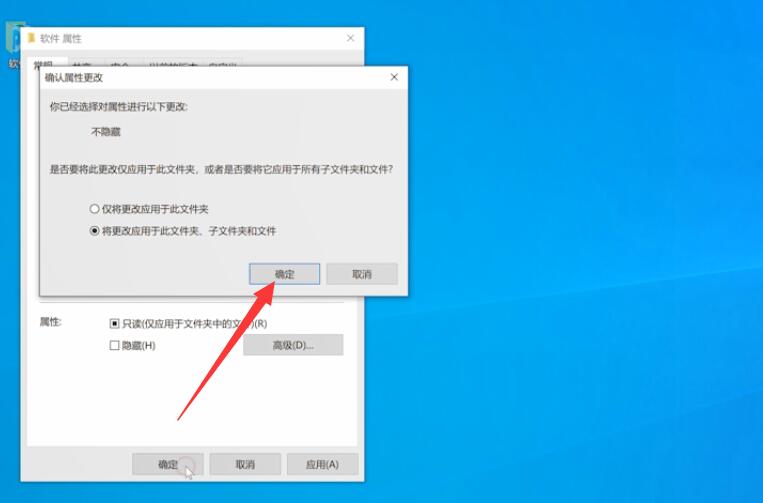

苹果电脑:
4第四步电脑保持在桌面,打开隐藏文件所在文件夹
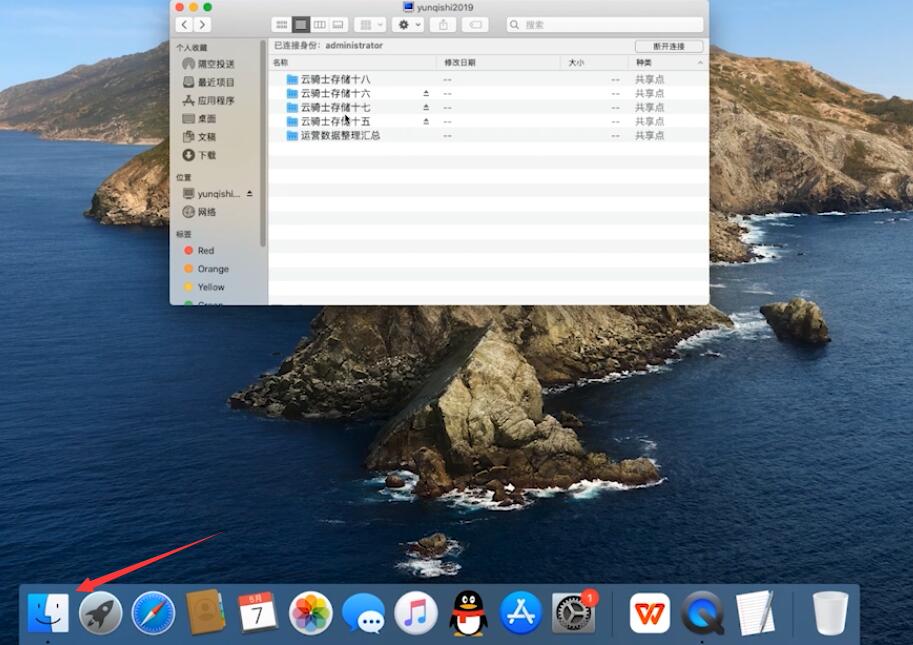
5第五步按下shift+cmmand+.,即可看到隐藏文件与隐藏文件夹
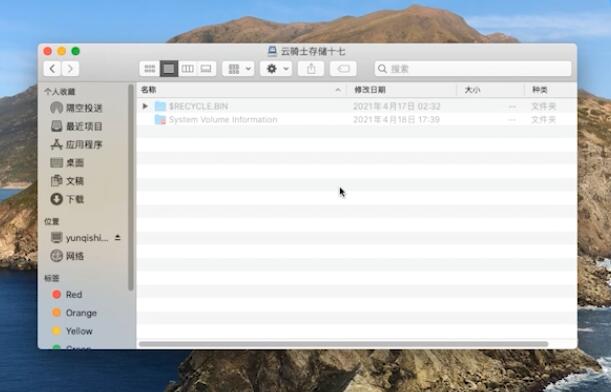
总结:
联想电脑:
打开此电脑点击查看
右键隐藏文件夹
取消勾选隐藏选项即可
苹果电脑:
打开隐藏文件
按下指令即可看到
